Cara Mengonfigurasi dan Mengelola Arsip Otomatis di Outlook 2010
Kantor Microsoft Bagaimana Caranya Outlook 2010 / / March 18, 2020
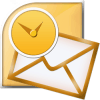 Sejak awal Outlook, Microsoft selalu menyertakan Arsip dan Arsip Otomatis fitur dan Outlook 2010 tidak terkecuali. Fitur AutoArchive secara otomatis memindahkan atau menghapus email lama dari Kotak Surat Utama Anda ke dalam File Data Arsip yang disimpan di hard drive lokal Anda. File-file ini disebut file .PST. Dulu saat File .PST Outlook memiliki batas 2 GIG, fitur Arsip jauh lebih penting karena mengarsipkan email lama dari file .PST Primer Anda dan ke dalam file Archive.pst. Yang sedang berkata, meskipun file .PST di Outlook 2010 memiliki batas 20 Gig; masih merupakan ide yang bagus untuk membiarkannya mengelola email lama Anda untuk menjaga file .PST Anda kecil dan kinerja sistem tetap tinggi!
Sejak awal Outlook, Microsoft selalu menyertakan Arsip dan Arsip Otomatis fitur dan Outlook 2010 tidak terkecuali. Fitur AutoArchive secara otomatis memindahkan atau menghapus email lama dari Kotak Surat Utama Anda ke dalam File Data Arsip yang disimpan di hard drive lokal Anda. File-file ini disebut file .PST. Dulu saat File .PST Outlook memiliki batas 2 GIG, fitur Arsip jauh lebih penting karena mengarsipkan email lama dari file .PST Primer Anda dan ke dalam file Archive.pst. Yang sedang berkata, meskipun file .PST di Outlook 2010 memiliki batas 20 Gig; masih merupakan ide yang bagus untuk membiarkannya mengelola email lama Anda untuk menjaga file .PST Anda kecil dan kinerja sistem tetap tinggi!
Jelaskan lagi apa yang dilakukan fitur AutoArchive!
Arsip Otomatis mengurangi ukuran kotak pesan dengan menghapus atau memindahkan item lama ke file data arsip atau .PST. Proses kerjanya hampir sama apakah Anda menggunakan Microsoft Exchange di tempat kerja atau IMAP atau POP dari pada pengaturan rumah atau bisnis kecil. Ini pada dasarnya sama seperti mengambil beberapa tumpukan kertas dari meja Anda dan menempatkannya di lemari file akses cepat terorganisir atau file .PST seperti yang disebutkan di atas. Proses ini berbeda dengan
Cara Mengaktifkan AutoArchive Default Untuk SEMUA Folder Outlook 2010
1. Di Microsoft Outlook, Klik itu Mengajukan menu dan PilihPilihan.
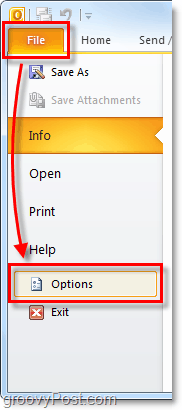
2. Di menu Opsi Klik itu Maju tab lalu Klik itu Pengaturan Arsip Otomatis tombol.
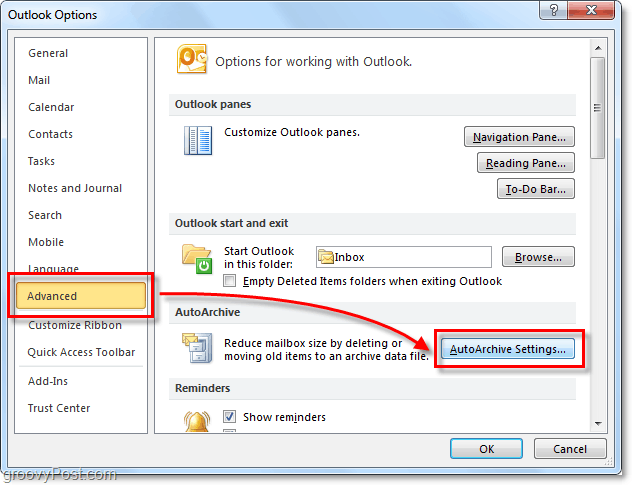
3. Klik kotak centang untuk Jalankan Arsip Otomatis setiap [14] Hari. Dari sini, Anda dapat lebih lanjut menyesuaikan pengaturan AutoArchive untuk Outlook 2010 secara default setelah diaktifkan AutoArchive akan PINDAHKAN (tidak menghapus) semua email yang lebih dari enam bulan ke dalam Archive.pst mengajukan. Saya sarankan Anda menyimpan Prompt sebelum AutoArchive berjalan dicentang sehingga Anda akan diberitahu setiap kali arsip terjadi. Anda akan terkejut betapa sering orang bertanya kepada saya tentang email yang hilang! Biasanya ini hanya fungsi AutoArchive. Setelah Anda memiliki pengaturan di mana Anda suka, KlikTerapkan pengaturan ini ke semua folder sekarang.
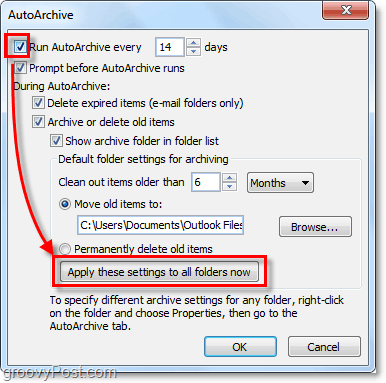
Jika Anda mengikuti langkah-langkah di atas, AutoArchive memungkinkan untuk semua email Outlook Anda. Jika ada folder yang ingin Anda kecualikan dari AutoArchive, atau jika Anda hanya ingin itu berlaku untuk beberapa folder, kami juga bisa melakukannya. Outlook 2010 memungkinkan Anda untuk menyesuaikan pengaturan Arsip Otomatis untuk setiap folder, begini caranya.
Ubah Pengaturan Arsip Otomatis untuk folder Single Outlook 2010
4. Di Outlook lihat di panel navigasi sisi kiri. Dari sana Klik kanan folder apa saja dan PilihProperti untuk mengatur kebijakan AutoArchive-nya.
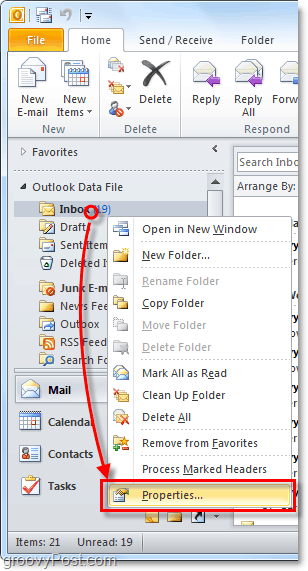
5. Di jendela Properti Kotak Masuk yang muncul, Klik itu Arsip Otomatis tab. Di sini Anda dapat menyesuaikan pengaturan Arsip otomatis untuk folder ini, atau bahkan menonaktifkan Arsipotomatis sepenuhnya.
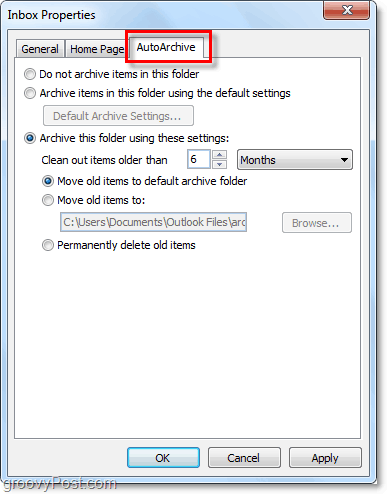
Baiklah, sekarang kita tahu cara AutoArchive folder individual! Tetapi bagaimana jika Anda sama sekali tidak ingin menggunakan AutoArchive? Jika Anda bukan penggemar fitur otomatis, Anda masih dapat menggunakan Pengarsipan dengan menggunakan proses manual.
Item Arsip Secara Manual
6. Di Outlook Klik itu Mengajukan> Info tab menu lalu PilihAlat Pembersihan> Arsip.
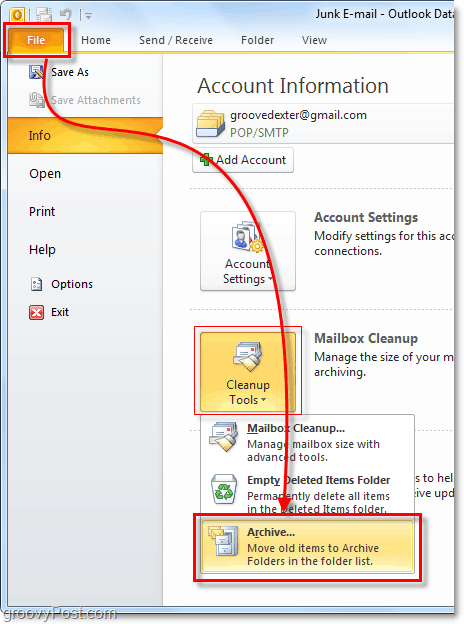
7. Dalam dialog Arsip yang muncul Pilih yang Folder yang kamu ingin Arsipkan. Proses ini hampir sama dengan AutoArchive kecuali itu adalah kesepakatan satu kali. Sesuatu yang berbeda adalah bahwa Anda bahkan dapat menimpa properti "Jangan Arsip Otomatis" jika Anda telah menerapkannya pada beberapa folder, tetapi itu opsional.
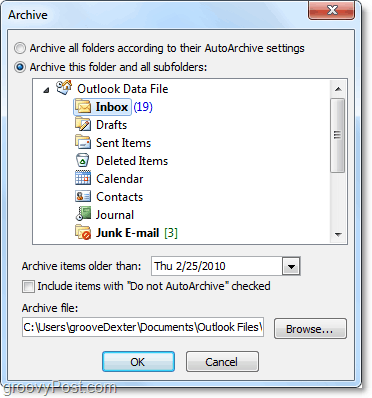
Di mana letak item yang diarsipkan Outlook?
8. Di Outlook Anda dapat mengakses item yang diarsipkan dari folder Arsip di panel navigasi email sisi kiri.
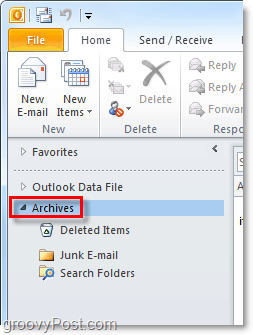
9. Anda juga dapat mengakses arsip dari file .pst Outlook tempat mereka menyimpan. Anda bisa sampai di sana Mengklik itu File> Buka tab menu dan MemilihBuka File Data Outlook.
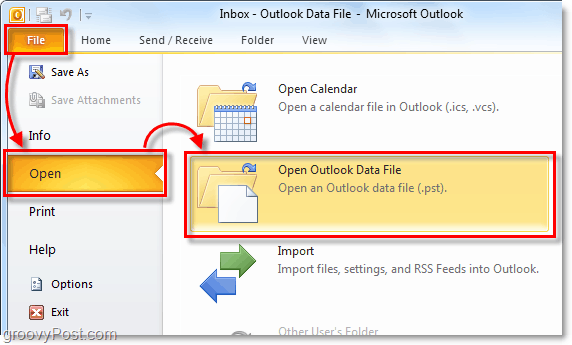
10. Secara default lokasi file .pst arsip Outlook adalah:
% UserProfile% DocumentsOutlook Files
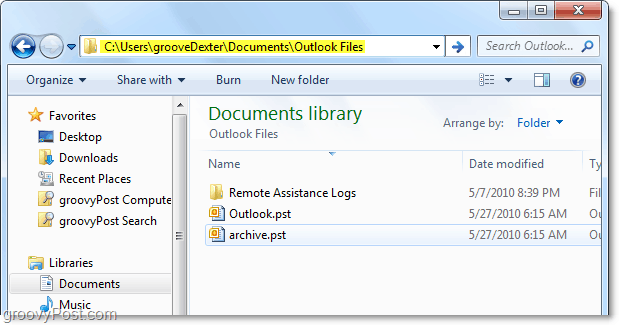
Jika Anda belum pernah menggunakan Pengarsipan di Outlook sebelumnya, cobalah! Pastikan untuk menjaga hal-hal tetap bersih dan memindahkan item-item email lama dan tidak terpakai dari file Mailbox / .PST Utama Anda. Ini juga cara yang bagus untuk menjaga ukuran file .PST di bawah kendali yang selalu membantu dengan Kinerja Sistem!
